Outlook 2016 & 2013: Πώς να στείλετε μια λίστα επαφών

Πώς να στείλετε μια λίστα επαφών σε άλλα άτομα στο Microsoft Outlook 2016 ή 2013.
Μπορείτε να απενεργοποιήσετε τη δυνατότητα για έναν παραλήπτη email να προωθήσει ένα μήνυμα στο Microsoft Outlook 2016 ή 2013 χρησιμοποιώντας αυτά τα βήματα.
Σημείωση: Αυτή η δυνατότητα λειτουργεί καλά μόνο σε εταιρικά περιβάλλοντα που χρησιμοποιούν διακομιστή Microsoft Exchange. Παραλήπτες που λαμβάνουν το μήνυμά σας μέσω άλλων υπηρεσιών όπως το Yahoo! ή το Gmail θα εξακολουθεί να μπορεί να προωθήσει το μήνυμά σας.
Επιλέξτε το κουμπί « Νέο email » για να ξεκινήσετε τη σύνταξη του μηνύματός σας.
Επιλέξτε την καρτέλα « Επιλογές ».
Επιλέξτε « Άδειες ».
Εάν δεν έχετε χρησιμοποιήσει αυτήν τη δυνατότητα στο παρελθόν, ενδέχεται να έχετε την επιλογή να επιλέξετε « Σύνδεση σε διακομιστές διαχείρισης δικαιωμάτων και λήψη προτύπων ». Επιλέξτε αυτή την επιλογή.
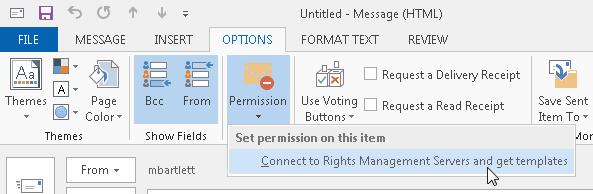
Μόλις εγκατασταθούν τα πρότυπα, θα πρέπει να μπορείτε να επιλέξετε « Άδειες » > « Να μην προωθηθεί ».
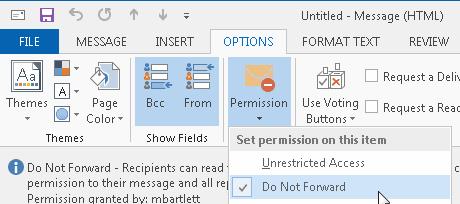
Συμπληρώστε το μήνυμά σας και μετά στείλτε το. Οι παραλήπτες θα έχουν την επιλογή Προώθηση απενεργοποιημένη στο email.
Γιατί λείπει ή είναι γκριζαρισμένη η επιλογή "Δικαιώματα" από την έκδοση του Outlook;
Αυτή η δυνατότητα είναι διαθέσιμη μόνο στις εκδόσεις Pro ή Pro Plus του Microsoft Office.
Εάν χρησιμοποιήσω αυτήν τη μέθοδο, υπάρχει ακόμα τρόπος να προωθήσουν το email μου οι παραλήπτες;
Ναί. Δεν είναι ένας αλάνθαστος τρόπος για να αποτρέψετε την προώθηση μηνυμάτων. Παρέχει μόνο ένα επίπεδο προστασίας από την προώθηση του μηνύματος. Οι παραλήπτες μπορούν ακόμα να αντιγράψουν το κείμενο από το email, στη συνέχεια να το επικολλήσουν σε νέο και να το στείλουν όπου θέλουν.
Πώς να στείλετε μια λίστα επαφών σε άλλα άτομα στο Microsoft Outlook 2016 ή 2013.
Πώς να αφαιρέσετε την καρτέλα McAfee Anti-Spam από το Microsoft Outlook.
Για να διορθώσετε το σφάλμα Το σύνολο φακέλων δεν μπορεί να ανοίξει στο Outlook, ανοίξτε το πρόγραμμα-πελάτη email σε ασφαλή λειτουργία και απενεργοποιήστε τα πρόσθετά σας.
Δείτε ποιος αποδέχτηκε μια πρόσκληση σε σύσκεψη στο Microsoft Outlook 2016, 2013 και 2010.
Το MailTips είναι μια εύχρηστη λειτουργία του Outlook που σας βοηθά να αποφύγετε ενοχλητικές καταστάσεις όπως η αποστολή email σε λάθος παραλήπτες.
εάν το Outlook λέει ότι η εργασία που προσπαθείτε να επεξεργαστείτε ή να αποθηκεύσετε δεν μπορεί να αποθηκευτεί σε αυτόν τον φάκελο, ενημερώστε το Office και επιδιορθώστε τα αρχεία του Office.
Επιλύστε ένα σφάλμα στο Microsoft Outlook όπου λαμβάνετε ένα σφάλμα εγγραφής OLE. Σφάλμα δεν έχει εγκατασταθεί σωστά το πρόγραμμα.
Είναι σύνηθες φαινόμενο η επιλογή Junk να είναι γκριζαρισμένη στο Microsoft Outlook. Αυτό το άρθρο σας δείχνει πώς να το αντιμετωπίσετε.
Πώς να ενεργοποιήσετε ή να απενεργοποιήσετε τη ρύθμιση DEP στο Microsoft Outlook 2016 ή 2013.
Για να απενεργοποιήσετε τα κορυφαία αποτελέσματα του Outlook, ξεκινήστε το Outlook για Web, μεταβείτε στις Ρυθμίσεις, επιλέξτε Ρυθμίσεις αναζήτησης και καταργήστε την επιλογή Κορυφαία αποτελέσματα.
Πώς να αποκλείσετε τη διεύθυνση ηλεκτρονικού ταχυδρομείου και τους τομείς στο Microsoft Outlook 2016 ή 2013.
Πώς να ακυρώσετε μια σύσκεψη στο Microsoft Outlook 2016 ή 2013 χωρίς να στείλετε την ακύρωση σε όλους τους συμμετέχοντες.
Αποτρέψτε τους παραλήπτες email από το να μπορούν να προωθήσουν ένα μήνυμα email στο Microsoft Outlook 2016 ή 2013.
Επιλύστε το σφάλμα Cant Create File που εμφανίζεται στο Microsoft Outlook όταν προσπαθείτε να ανοίξετε ένα συνημμένο.
Για να απενεργοποιήσετε τα φίλτρα ανεπιθύμητης αλληλογραφίας του Outlooks, κάντε κλικ στο Αρχικό μενού, επιλέξτε Ανεπιθύμητα, μεταβείτε στις Επιλογές ανεπιθύμητης αλληλογραφίας και επιλέξτε Χωρίς αυτόματο φιλτράρισμα.
Εάν δεν μπορείτε να διαγράψετε μηνύματα του Outlook, ενημερώστε και επιδιορθώστε το Office, εκτελέστε το Outlooks Cleanup Tools και, στη συνέχεια, εκτελέστε το Εργαλείο επιδιόρθωσης εισερχομένων.
Τρόπος εισαγωγής των επαφών του Microsoft Outlook στον λογαριασμό σας Windows Live/Hotmail.
Ένας οδηγός που δείχνει πώς να εισάγετε διαφάνειες από άλλο αρχείο παρουσίασης Microsoft PowerPoint 365.
Πώς να ακυρώσετε μια συνάντηση στο Microsoft Outlook 365 χωρίς να στείλετε την ειδοποίηση ακύρωσης σε όλους τους παρευρισκόμενους.
Διαβάστε αυτόν τον οδηγό βήμα προς βήμα σχετικά με την αυτόματη προώθηση email στην εφαρμογή Outlook για υπολογιστές Windows, macOS και άλλες συσκευές.
Θέλετε να παρουσιάσετε διαφάνειες χωρίς επίβλεψη σε μια επιχειρηματική συνάντηση ή έκθεση; Μάθετε εδώ πώς να ενεργοποιήσετε τη λειτουργία kiosk στο PowerPoint 365.
Ενεργοποιήστε ή απενεργοποιήστε τη δυνατότητα αυτόματης αποθήκευσης στο Microsoft Outlook 365 που αποθηκεύει αυτόματα τα email στον φάκελο Προσχέδια.
Τα σύνολα στυλ μπορούν να προσδώσουν άμεσα σε ολόκληρο το έγγραφό σας μια κομψή και συνεπή εμφάνιση. Δείτε πώς να χρησιμοποιήσετε τα σύνολα στυλ στο Word και πού να τα βρείτε.
Θέλετε να έχετε πρόσβαση στο Yahoo Mail απευθείας από τον λογαριασμό σας στο Outlook; Μάθετε πώς να προσθέσετε το Yahoo Mail στο Outlook 2021, 2019 και 2016.
Αυτό το tutorial σας δείχνει δύο τρόπους για να προσθέσετε προσωπικές λέξεις στο λεξικό του Microsoft Word.
Υποχρεώστε μια προτροπή στα αρχεία Microsoft Excel για Office 365 που λέει Άνοιγμα ως Μόνο για Ανάγνωση με αυτόν τον οδηγό.
Ένας οδηγός που εξηγεί πώς να προσθέσετε την επιλογή Email στη γραμμή εργαλείων του Microsoft Excel και Word 365.






















